摘要:最新梅捷主板U盘启动教程详细介绍了如何使用U盘启动梅捷主板。该教程涵盖了从准备工具、制作启动盘、设置主板BIOS到启动操作系统的全过程。通过简单的步骤,用户可以轻松实现梅捷主板的U盘启动,为安装操作系统和解决系统问题提供了便捷的途径。
一、准备工作
在开始之前,您需要做好以下准备工作:
1、一台装有梅捷主板的电脑;
2、一个容量足够的U盘(建议8GB以上);
3、一个可靠的U盘启动盘制作工具,如Rufus等;
4、下载的操作系统镜像文件(如Windows、Linux等),确保您的电脑已安装必要的驱动程序和软件。
二、制作U盘启动盘
制作U盘启动盘的步骤如下:
1、将U盘插入电脑;
2、下载并安装U盘启动盘制作工具(如Rufus);
3、打开Rufus工具,选择您的U盘;
4、选择下载的操作系统镜像文件;
5、根据需求进行其他设置,如分区方案、文件系统格式等;
6、点击“开始”制作U盘启动盘,制作过程中,请确保电源供应稳定,避免数据损坏。
三、设置梅捷主板BIOS
为了使用U盘启动,您需要在BIOS中进行以下设置:
1、重启电脑,按下DEL或F2键进入BIOS设置;
2、导航至“Boot”选项卡;
3、将“Boot Mode”设置为“UEFI”;
4、启用“USB Boot”;
5、将您的U盘设置为第一启动项;
6、保存设置并退出BIOS,在操作过程中,请遵循BIOS设置的安全规范,避免误操作导致电脑无法启动。
四、使用U盘启动电脑
完成以上步骤后,即可使用U盘启动电脑:
1、插入制作好的U盘启动盘;
2、重启电脑;
3、电脑会自动从U盘启动;
4、根据屏幕提示选择相应的选项进行操作系统安装或其他操作,在安装操作系统时,请根据您的硬件配置选择合适的版本。
五、常见问题及解决方案
1、U盘启动失败:请检查U盘启动盘制作是否正确,以及BIOS设置是否已正确配置,尝试重新制作U盘启动盘或恢复BIOS默认设置。
2、操作系统安装失败:检查操作系统镜像文件是否完整,以及硬件是否满足操作系统安装要求,尝试重新下载操作系统镜像文件或更新硬件驱动。
3、电脑无法识别U盘:尝试更换USB端口或检查U盘是否损坏,尝试使用其他USB设备测试端口是否正常工作。
六、注意事项
1、在进行BIOS设置时,请小心操作,避免误改其他重要设置导致电脑无法正常启动,如果不确定某个设置的作用,请保持默认设置。
2、制作U盘启动盘时,请确保U盘容量足够,并且备份好U盘上的重要数据,制作过程中,请遵循工具的使用说明,避免因操作不当导致数据损坏。
3、请根据电脑硬件配置选择合适的操作系统版本进行安装,避免安装不兼容的操作系统版本导致硬件性能不稳定或系统崩溃,在安装过程中,请遵循操作系统的安装指南以确保成功安装。
4、在操作过程中,请注意电源供应的稳定性,避免因电源问题导致操作失败或硬件损坏,确保电源插座稳定可靠并保持电源供应充足。
本文详细介绍了在梅捷主板电脑上使用U盘启动的整个过程以及注意事项,希望本文能帮助您在安装操作系统或进行其他相关操作时更加便捷,在实际操作过程中如果遇到任何问题或有疑问请随时咨询专业人士或寻求技术支持以获得帮助和支持同时请注意操作安全避免因误操作导致硬件损坏或其他问题发生祝您操作顺利生活愉快!
转载请注明来自小腾智家商城,本文标题:《最新梅捷主板U盘启动教程详解》
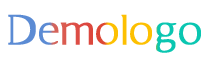









 粤ICP备2022064941号-4
粤ICP备2022064941号-4
还没有评论,来说两句吧...